当我们安装主题和插件时,都会向…

WordPress可以让您成为初学者。一分钟内一切正常,而下一分钟,您陷入了顽固的错误。
虽然大多数WordPress错误很容易修复,但有时,您唯一的选择是从头开始重新安装整个过程。其他时候,您甚至没有过错。一个黑客可能使您的网站无法使用,并重新安装可能是您的救命之恩。
在今天的帖子中,我们向您展示了如何在不丢失内容的情况下重新安装WordPress。如果您想对WordPress网站进行核对并以空白开头,我们也将对此进行介绍。
重要注意事项:在执行任何操作之前,至关重要的是创建网站的备份。虽然重新安装WordPress后可能不需要备份,但是万一出了问题,必须保留备份。为了安全起见,请自动执行备份,并确保始终将网站的副本保存在计算机上或在线上。
事不宜迟,让我们开始工作。
为什么/何时重新安装WordPress?
首先,为什么或何时需要重新安装WordPress?通常,您在以下情况下重新安装WordPress:
- 即使尝试了本书中的所有故障排除技术,也仍然会遇到错误-每次出现错误时都不要运行WordPress,因为正如我们之前所说,大多数WordPress错误通常都很容易修复。
- 需要重置并重用测试网站-也许您正在测试主题或插件。由于工作性质,开发人员始终会重新安装WordPress。我也在我的测试网站上做了几次。
- 必须重建或重新利用您的网站–不久前黑客吐槽我时,我不得不从头开始重建自己的网站。我在保存一些内容的同时快速重新安装了WordPress,这节省了我很多时间和精力。
换句话说,当其他所有操作失败时,重新安装WordPress修复您的网站是最后的选择。顺便说一句,让我们卷起袖子开始工作。
如何重新安装WordPress:方法
即使一开始看起来很困难,重新安装WordPress也很容易。这也很有趣,所以请做好准备。在以下部分中,我们介绍了四种重新安装WordPress的方法。
方法1:如何从管理仪表板重新安装WordPress
您是否知道可以直接从管理控制台中重新安装WordPress?哦,是的,您可以,而且非常简单。
要从仪表板上重新安装WordPress,请导航至“ 仪表板”>“更新”,然后单击“ 立即重新安装”按钮,如下图所示。
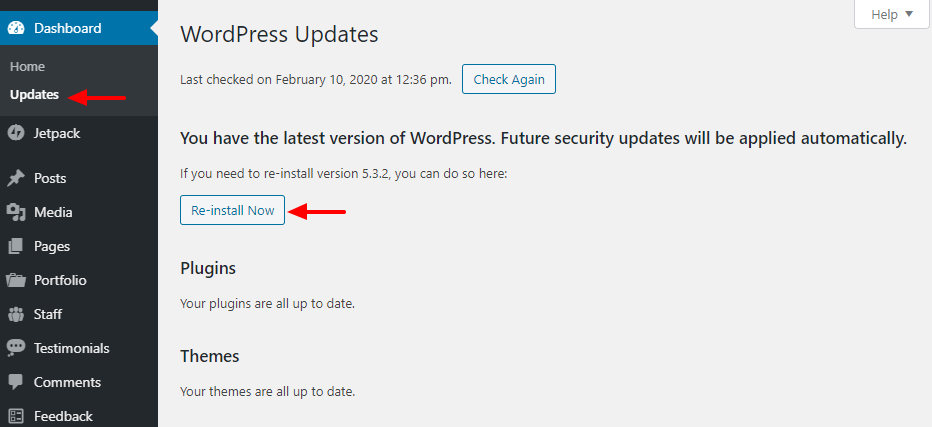
WordPress将自动重新安装,几秒钟后,您应该看到欢迎页面:
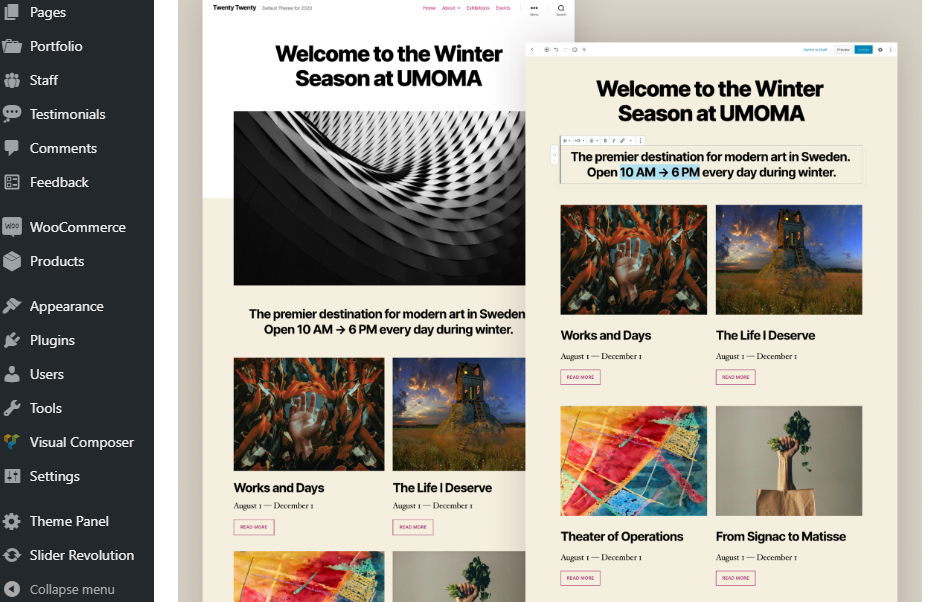
重要的是要注意,此方法仅重新安装WordPress核心文件。您的主题,插件,设计,内容以及其他所有内容均保持不变。这是在不破坏您的网站的情况下重新安装WordPress的最简单,最友好的方法。
另外:如果由于某种原因,您无法访问WordPress管理仪表盘,则仍然可以使用帖子中的其他方法重新安装WordPress。
方法2:如何使用WP-CLI重新安装WordPress
WP-CLI是WordPress命令行界面的缩写。这是一个免费的,开源的,对开发人员友好的工具,许多人使用它来安装插件,配置多站点安装,并且无需使用Web浏览器就可以做更多的事情。
如今,许多网络主机都支持WP-CLI。您只需要掌握WP-CLI命令即可从该工具中受益。如果您了解WP-CLI的使用方法,则有一个简单的命令可以重新安装WordPress。
运行以下命令以重新安装WordPress:
wp core install --skip-content --force
上面的命令将下载并安装WordPress,而不会损害您的内容。该方法并不适合绝对的初学者-您必须了解WP-CLI和服务器的使用方法。
方法3:如何通过FTP重新安装WordPress
现在有趣的部分。在以下部分中,您将学习如何手动重新安装WordPress。我们喜欢这种东西,不是吗?如果我们同意,那就开始吧。
对于初学者,请转到WordPress.org并下载最新版本的WordPress:
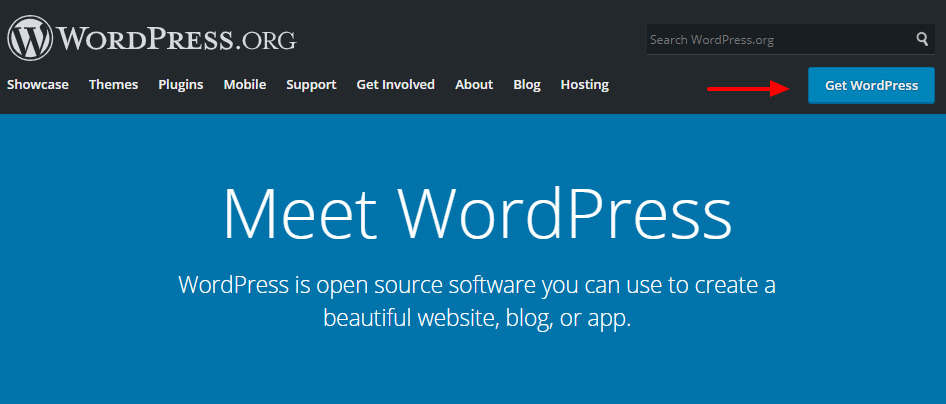
接下来,将WordPress ZIP文件解压缩到您的计算机中,然后删除 wp-content文件夹:
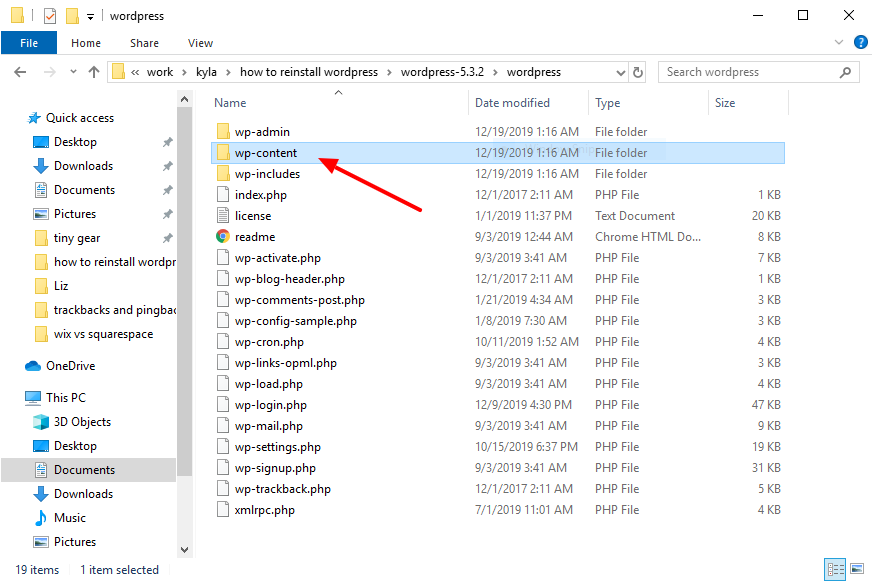
注意:删除 wp-content文件夹可确保您不会覆盖Web服务器上的相应文件夹。该 可湿性粉剂内容的文件夹包含您的主题,插件和媒体上传-所有的东西,有光泽,你不想失去。
之后,通过FTP登录到您的网站:
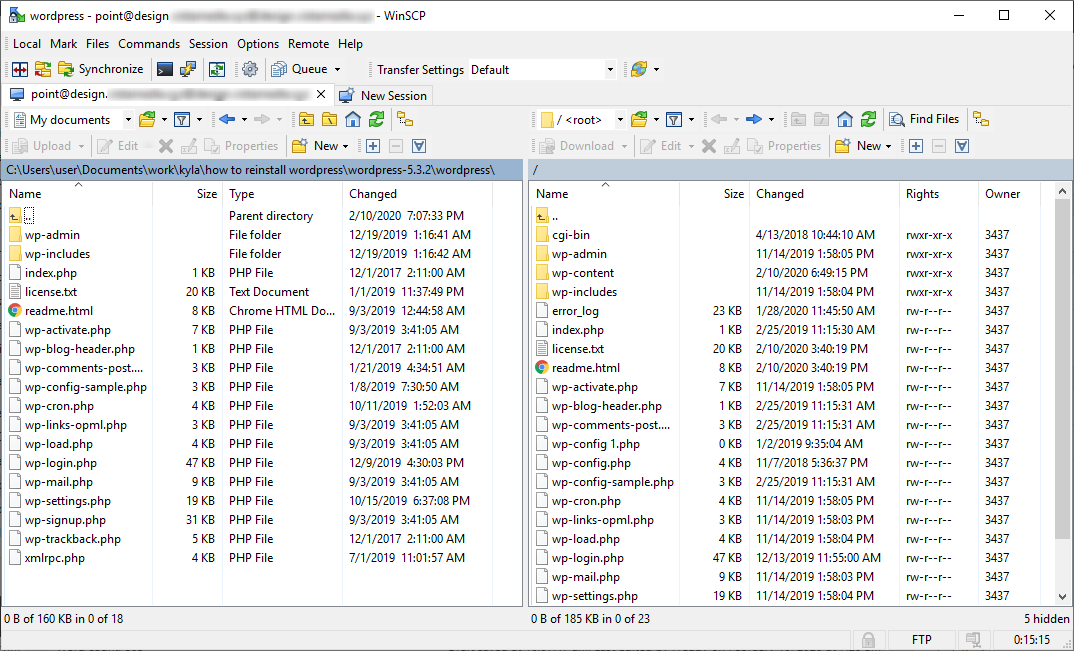
接下来,将其余文件从WordPress文件夹上传到您的网站:
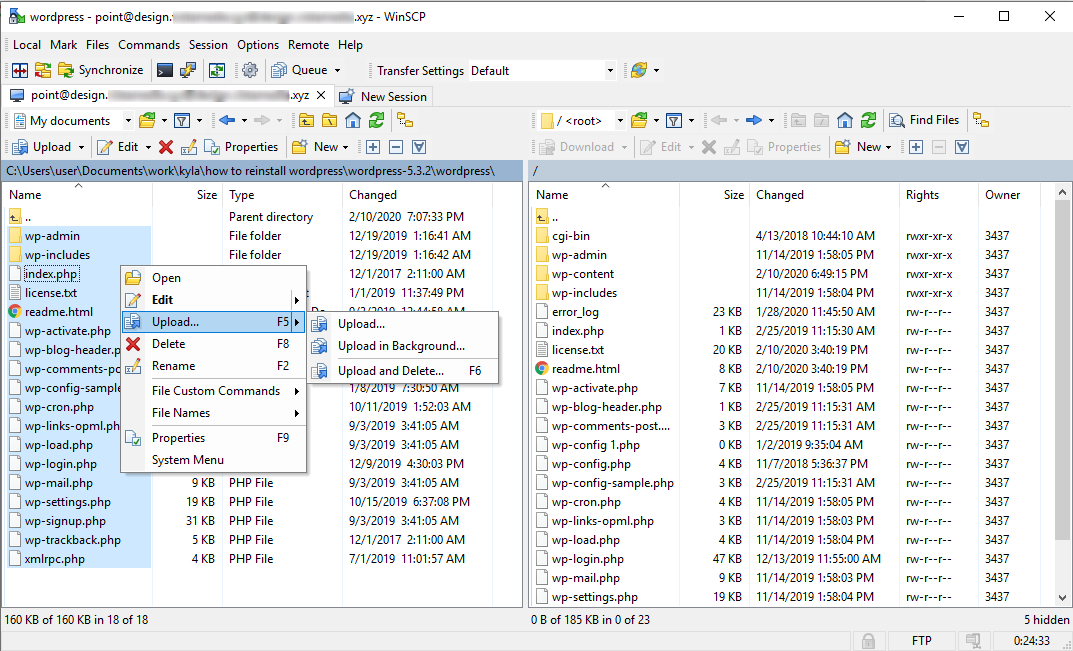
您的FTP程序(我正在使用WinSCP)应该提示您一条消息,让您知道您将要覆盖文件。同意,然后继续上传过程,直到所有文件都上传完毕。
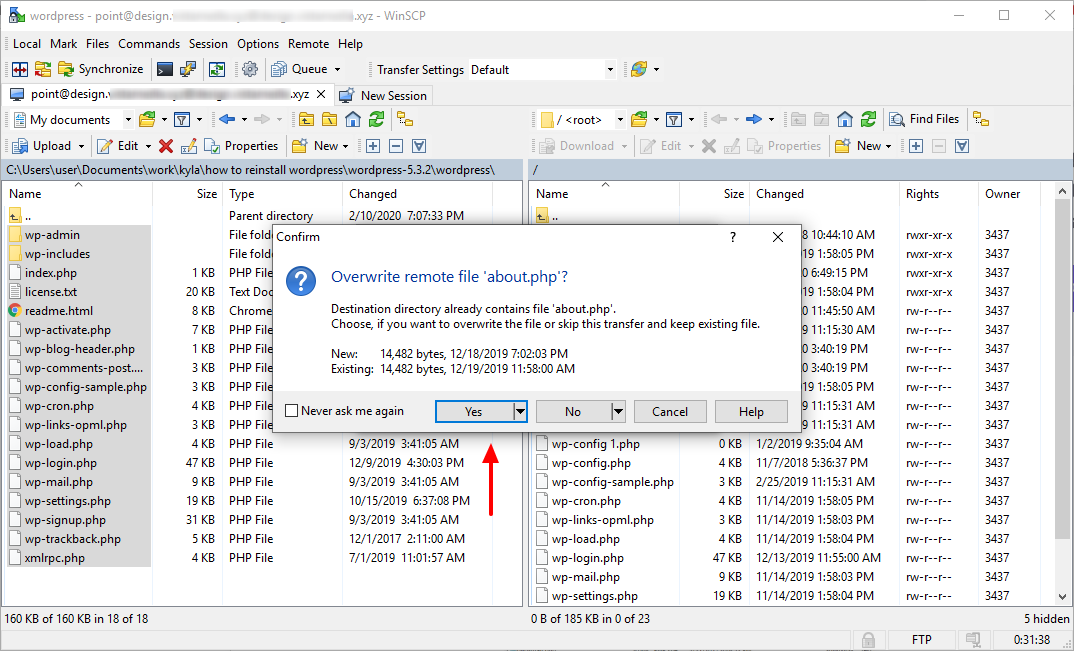
就是这样;您只是通过FTP手动重新安装了WordPress,同时保留了内容?
方法4:如何在不保留内容的情况下重新安装WordPress
假设您要从空白开始。您想对整个内容进行核对并重新开始,而不保留任何内容,主题或插件。
警告:在继续前进之前,请确保您准备好丢失内容。如果要保留帖子,标签,评论,类别等,请考虑将数据导出到XML文件。另外,您可以在以后需要时创建紧急备份。
不知道如何导出您的WordPress帖子?
好吧,这很容易。
在WordPress信息中心中,导航至 工具>导出,如下所示。
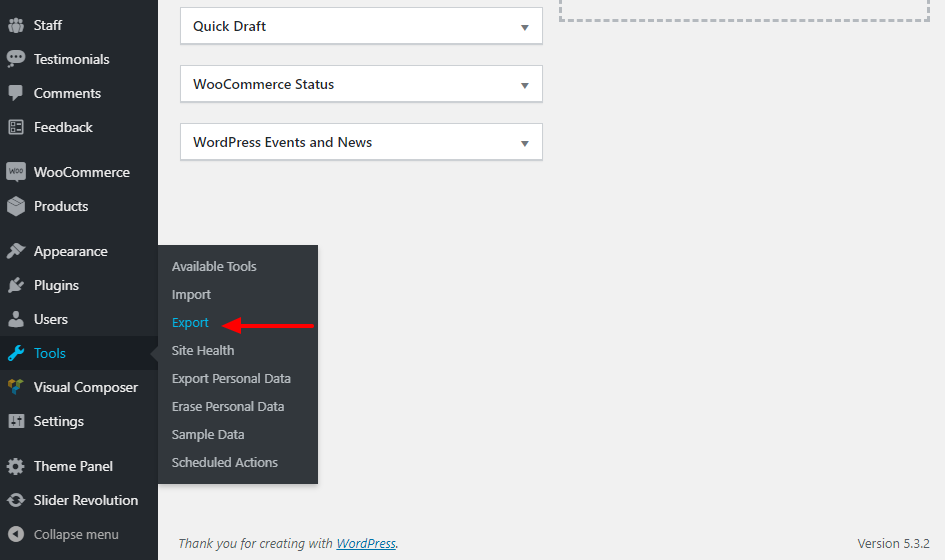
接下来,选择“ 所有内容” ,然后单击 屏幕底部的“ 下载导出文件 ”。
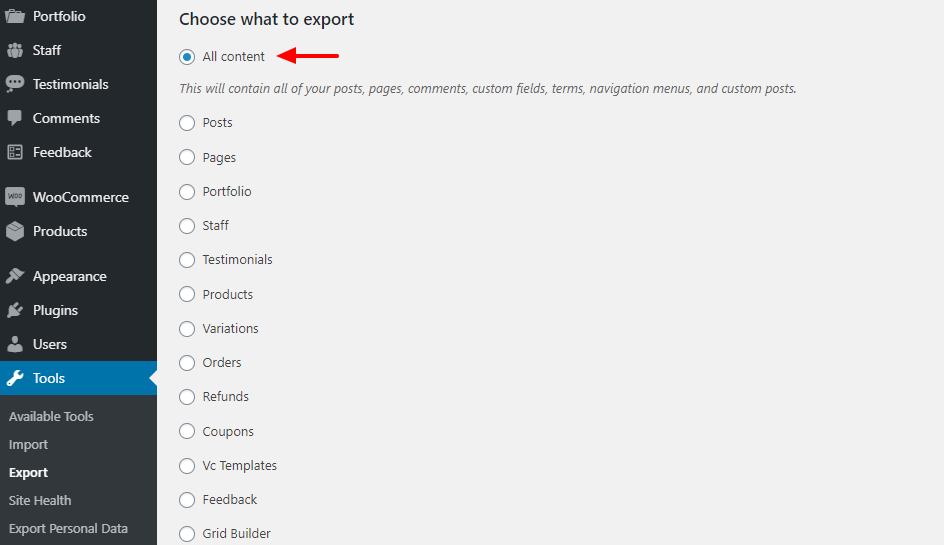
将生成的导出文件安全地保存在计算机上。如果您不需要保留任何内容,请忽略上述步骤,然后继续阅读。
删除cPanel中的WordPress安装
大多数网络主机会为您提供一键式安装程序,以在不到五分钟的时间内安装WordPress。但是您知道您可以使用同一安装程序删除WordPress网站吗?是的,这也非常容易!
如果您使用cPanel,请点击 Softaculous Apps安装程序下的WordPress图标 。一些主机使用 Fantastico应用程序安装程序,但过程仍然相对相同。
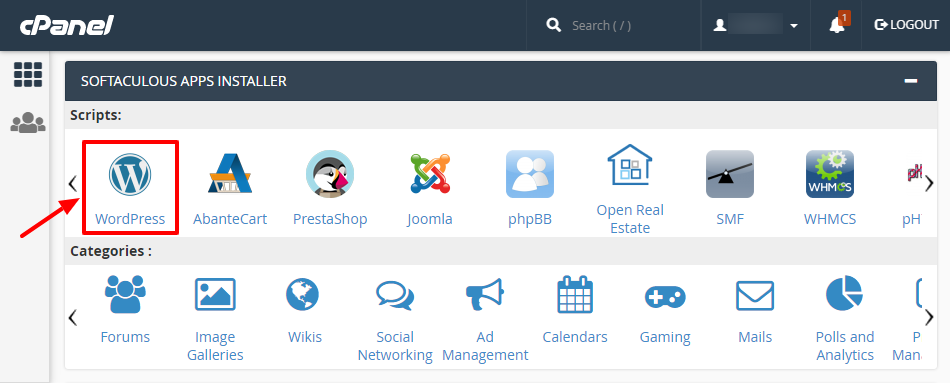
在下一个屏幕上,滚动到底部,找到要删除的网站,然后单击(x)删除图标:
接下来,点击下一页 底部的“ 删除安装”按钮。
删除WordPress网站后,您可以通过一键安装程序或著名的5分钟WordPress安装程序来安装新的空白站点。
奖励:通过插件重置WordPress
我们都喜欢WordPress,可能是因为,对于您需要的任何功能,都有一个插件可以防止您修改代码和令人恐惧的技术内容。
如果您没有时间使用FTP和cPanel(仍然可以访问WordPress管理仪表盘),则可以使用插件来完全重置网站。
WordPress重置插件对于想要快速创建新测试站点的主题和插件开发人员特别有用。
WordPress重置插件会删除所有自定义项,数据库表,帖子,页面或特定部分(例如主题设置)。但是,重置插件不会删除您的媒体上载,主题和插件。通常,插件会停用主题和插件。
要重置WordPress安装,您可以使用WP Reset或Advanced WordPress Reset等插件。
综上所述
重新安装WordPress很简单。通常,该过程涉及替换您网站上的WordPress核心文件。现在,您可以手动执行此操作,也可以选择我们已经介绍的任何自动选项。您选择的路线取决于个人喜好。
对于完美的初学者,我们建议您首先尝试使用自动选项。如果由于某种原因您无法访问管理仪表板,则可以使用手动过程。请记住,如果您要修复错误,则重新安装WordPress应该是您的最后选择。除此之外,请记住在删除任何内容之前先创建备份。

微信扫描二维码联系我们!
我们在微信上24小时期待你的声音
提供外贸路由器设备产品,轻松翻墙,解答:WP主题推荐,WP网站建设,Google SEO,百度SEO,专业服务器环境搭建等!
需要提供WordPress主题/插件的汉化服务可以随时联系我们!另外成品WordPress网站以及半成品WordPress网站建设,海外Google SEO优化托管服务,百度SEO优化托管服务,Centos/Debian服务器WP专用环境搭建,WP缓存服务器搭建,我们都是你的首选,拥有多年WP开源程序服务经验,我们一直在坚持客户体验,没有最好,只有更好!


